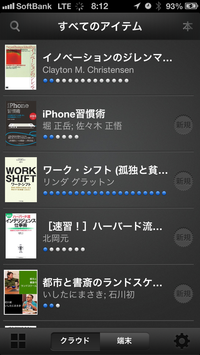初心者のためのiPadのKindleで電子書籍を購入する方法
»
我が家には2台のKindle Whitepaperがあり、それぞれ大活躍しております。電子ペーパー端末ということ、バッテリーの長持ちなどを鑑みると、電子書籍専用端末としては最高の出来かも知れませんね。
とはいえ、外に持ち出す、他にも用途がある、仕事にも使う、となるとiPadやiPad miniを選択される方も多いのですよね。で、iPad用にもKindleアプリがあるのですが、意外と使い方が分からず、iPadのKindleアプリはインストールしただけ、という方がいらっしゃることが分かりました。
Kindle端末では端末単体で電子書籍を購入できるのですが、iPad、iPad miniおよびiPhoneのKindleアプリでは電子書籍を購入出来ません。ここは、もしかするとアップルへの手数料の問題なのかも知れませんが、iOSのKindleアプリは、あくまでもビューワーであって購入手続きは出来ないのですね。なので、パソコンなりブラウザで購入しなくてはなりません。
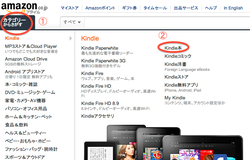 Amazonのトップページの左上にある①「カテゴリーからさがす」にカーソルを合わせると、写真のような様々なカテゴリーが出てきます。で、Kindle本を買うなら②「Kindle本」をクリック。その他、コミックなどいろいろあります。
Amazonのトップページの左上にある①「カテゴリーからさがす」にカーソルを合わせると、写真のような様々なカテゴリーが出てきます。で、Kindle本を買うなら②「Kindle本」をクリック。その他、コミックなどいろいろあります。あとは通常のAmazonの書籍購入手続きと同じ。複数の端末を登録している人は、どの端末にインストールするのか、という選択画面がありますが、通常は一つ選ぶだけ。Kindleアプリ側で同じIDを入力すれば、クラウド画面に書籍が表示されます。
難点は、この購入フローですねぇ。あとはプレゼント。これはiOSのiBooksストアも同じなのですが、本を友達やお知り合いにプレゼントすることが出来ません。(iOSのアプリ書籍はできます)
本って、意外と人にプレゼントしたいんですよね、僕としては。「この本いいよ」ってオススメしたいのに、それができない。紙の本は回し読みするかも知れませんが、電子書籍はそれができないようになっているからこそ、そこを対応してくれると嬉しいのですが、あまりニーズがないのでしょうか。
僕は購入フローの面倒さがあるので、今はiBooksストアを中心に購入している次第です。
SpecialPR